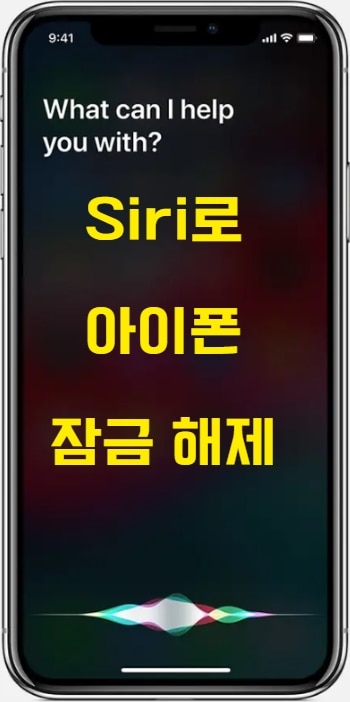
양손에 물건이 가득 든 상황에서 아이폰 화면을 켜야하는 상황에서 음성으로 아이폰 잠금 해제를 할 수 있다면 얼마나 좋을까요? 손가락에 치킨 양념이 잔뜩 묻어서 화면 잠금을 풀 수 없는 상황에서도 음성 잠금 해제가 절실하게 필요합니다.
이 글에서는 기존의 Face ID나 Touch ID로 아이폰 잠금 해제가 아닌 아이폰 시리로 잠금 해제하는 방법에 대해 소개합니다. 그리고 원더쉐어 닥터폰 Dr.Fone으로 비밀번호 없이 아이폰 잠금 해제하는 방법에 대해서도 설명할 예정이니 끝까지 읽어주세요.
이 기사에서는
💠 옵션 1. [iOS 10 및 구형 버전] 시리로 아이폰 잠금 해제
아이폰 비밀번호를 모를 때 시리로 아이폰 잠금 해제하는 방법은 아주 간단합니다. 먼저 iOS 10 이전의 구형 버전을 사용하는 아이폰 유저들이 따라할 수 있는 시리로 아이폰 잠금 해제하는 방법입니다. 이 방법은 홈 버튼이 있는 아이폰에서만 사용할 수 있으니 본인의 아이폰 버전을 확인하세요.
- 먼저 ‘시리야 지금 몇시야’라고 물어봅니다.
- 시리가 현재 시간을 표시하면 시계를 탭하여 ‘세계 시계’ 화면으로 이동하여 상단의 ‘+’ 버튼을 누릅니다.
- 그 다음, 아무 텍스트나 입력하고 텍스트를 길게 눌러 메시지를 공유합니다.
- ‘메시지’를 선택하여 새로운 메시지 창을 열고 ‘받는 사람’ 입력란에 아무 내용을 입력합니다. 그 다음 ‘+’ 아이콘을 눌러 새 연락처를 추가합니다.
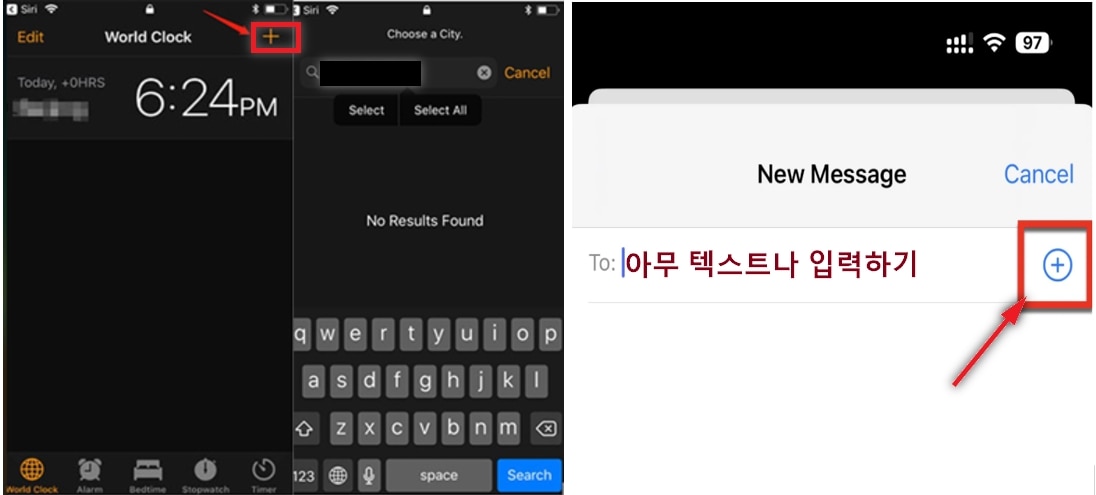
- ‘사진 추가’에서 ‘사진 선택’을 눌러 사진 라이브러리로 이동합니다.
- 마지막으로 홈 버튼을 눌러 홈 화면으로 돌아갑니다.
💠 옵션 2. [iOS 13 및 최신 버전] 음성 명령으로 아이폰 잠금 해제
두 번째 방법은 iOS 18과 최신 버전에서 사용할 수 있는 음성 명령으로 아이폰 잠금 해제하는 방법입니다.
먼저 설정> 접근성> 음성 제어를 활성화합니다. 또는 ‘시리. 음성 제어 설정’을 명령하세요.
잠금 화면에서 비밀번호 입력란을 표시해 놓고 음성 제어> 명령어 사용자 정의로 이동합니다. 여기서 새 명령어 만들기를 선택하고 ‘아이폰 잠금 해제’와 같은 기억하기 쉬운 구문을 입력합니다.
‘동작’을 클릭하고 사용자 지정 제스처 실행을 선택하고 비밀번호 입력 위치에 맞춰 제스처를 설정합니다.
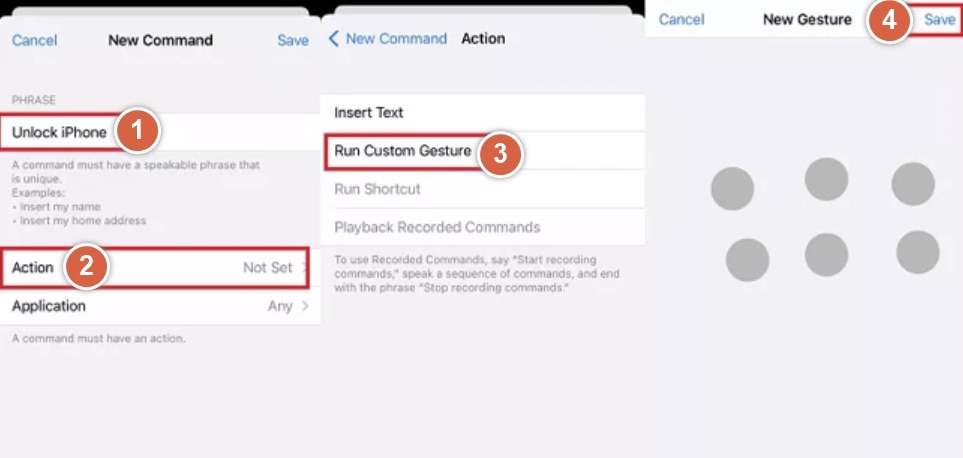
설정 완료 후 아이폰을 잠그고 방금 설정한 음성 명령 ‘아이폰 잠금 해제’를 말해 아이폰 잠금 해제가 성공적으로 실행되는지 확인해 보세요.
💠 옵션 3. 아이폰 잠금 해제 비밀번호를 잊어버렸다?! 닥터폰으로 3단계 해제
중고로 아이폰을 구매한 경우, 이전 소유자의 애플 ID로 잠겨 있고 소유자와 연락이 어려울 때 원더쉐어 닥터폰 Dr.Fone으로 안전하게 아이폰 잠금 해제할 수 있습니다. 아이폰 비밀번호를 여러 번 잘못 입력하다보면 기기가 잠기게 되는데요. 이러한 경우도 닥터폰으로 3단계 아이폰 잠금 해제가 가능합니다. 특히 그 어떠한 상황에서든지 아이폰 뿐만 아니라 아이패드, 아이팟 터치 잠금 화면 해제도 가능하고 암호 입력, 페이스 ID, 스크린 타임 암호에도 완벽하게 제거할 수 있는 만능 도구입니다.
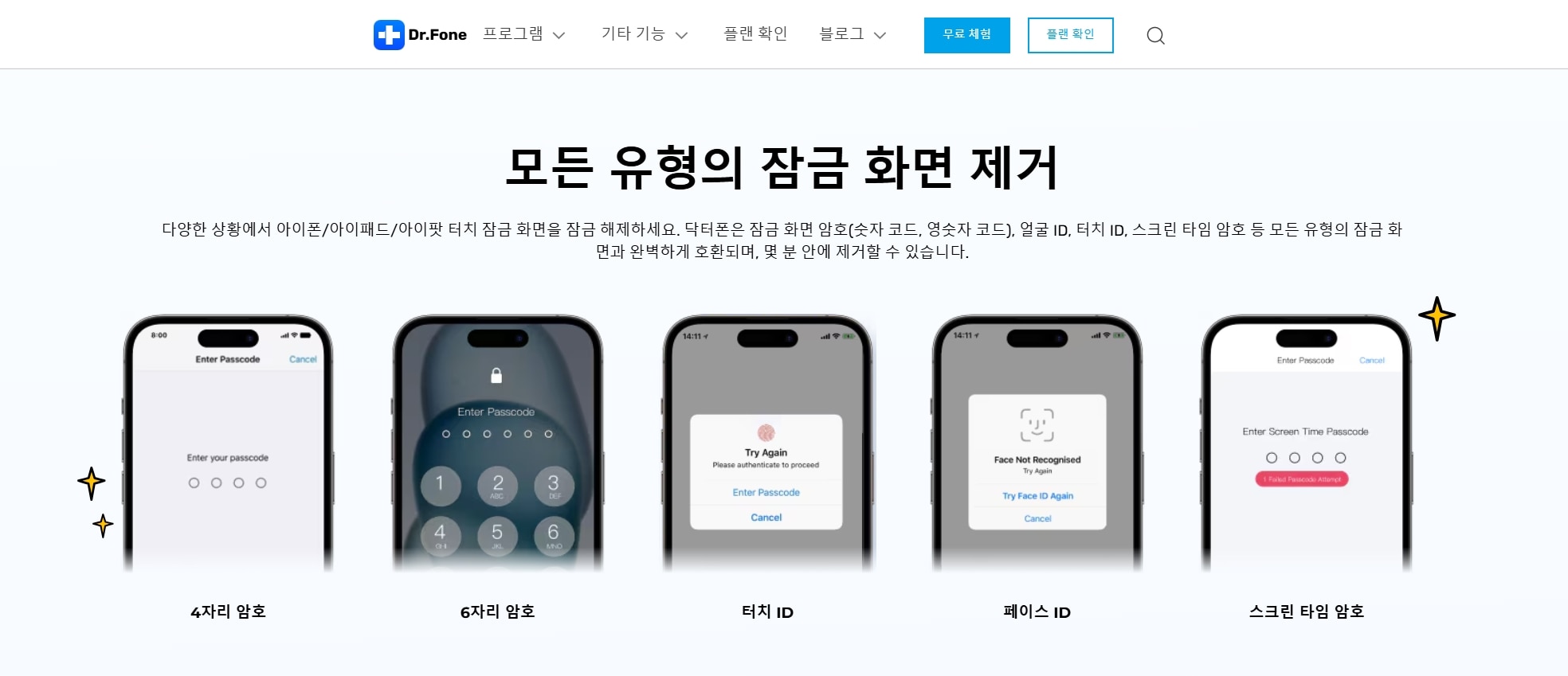
단계1 닥터폰을 시행하고 ‘iOS 화면 잠금 해제’를 누르고 iOS 기기를 연결합니다.
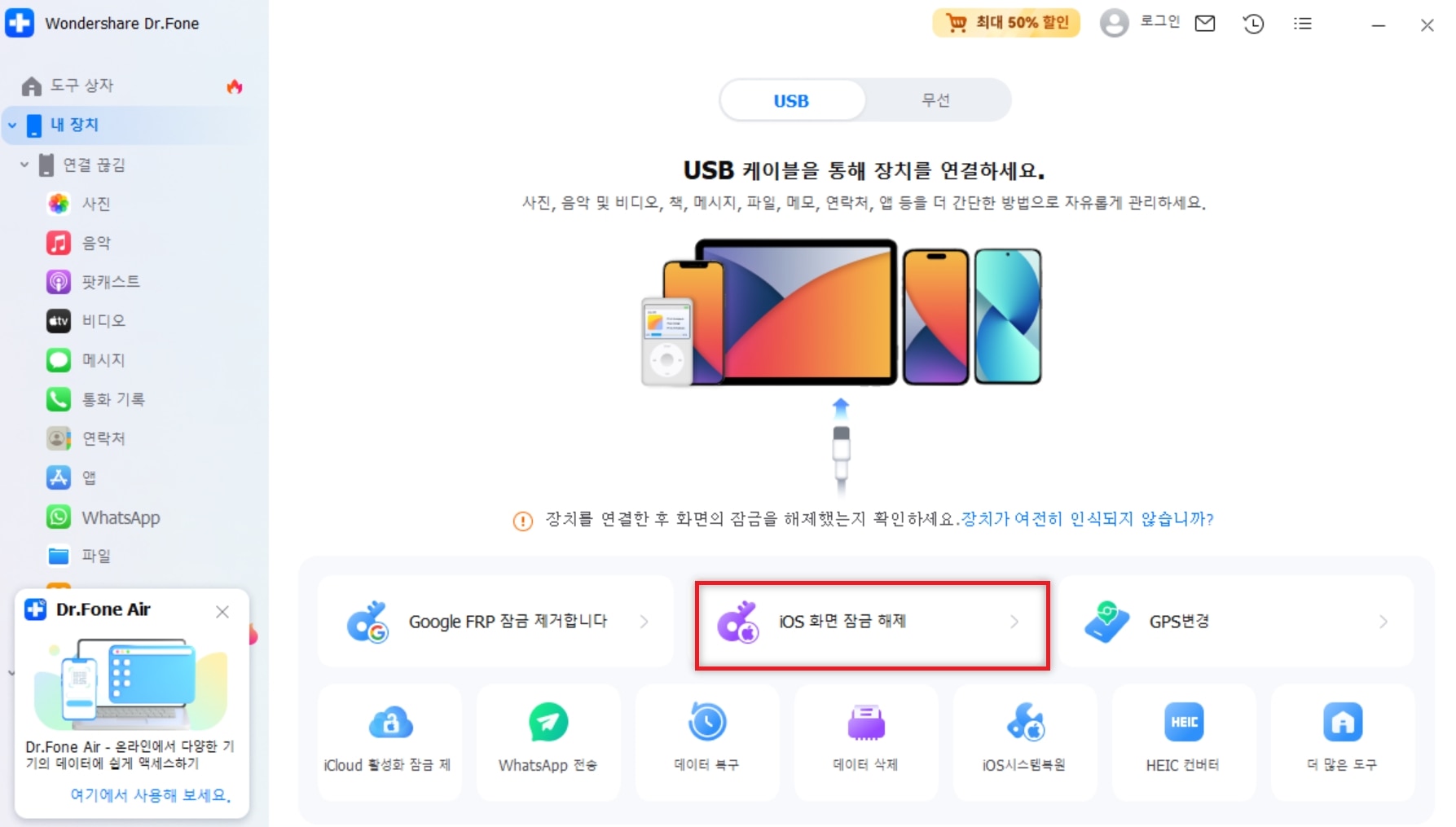
단계2 아이폰을 복구 모드로 설정하고 필요한 펌웨어를 다운로드합니다. 잠금 해제하는 과정 동안 아이폰은 계속 연결된 상태여야 합니다.
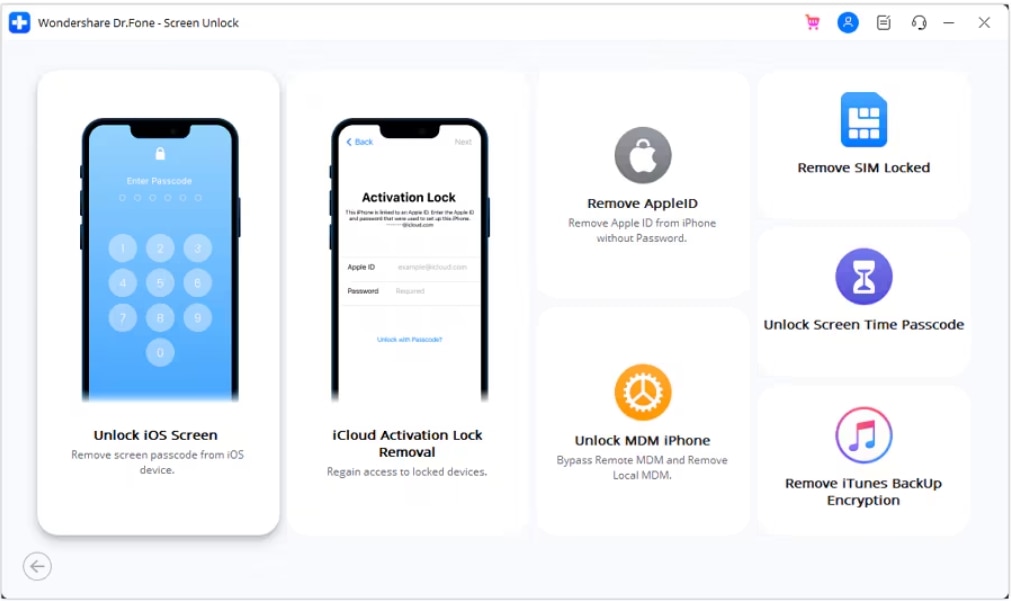
단계3 아이폰 화면 잠금이 성공적으로 해제되었습니다.
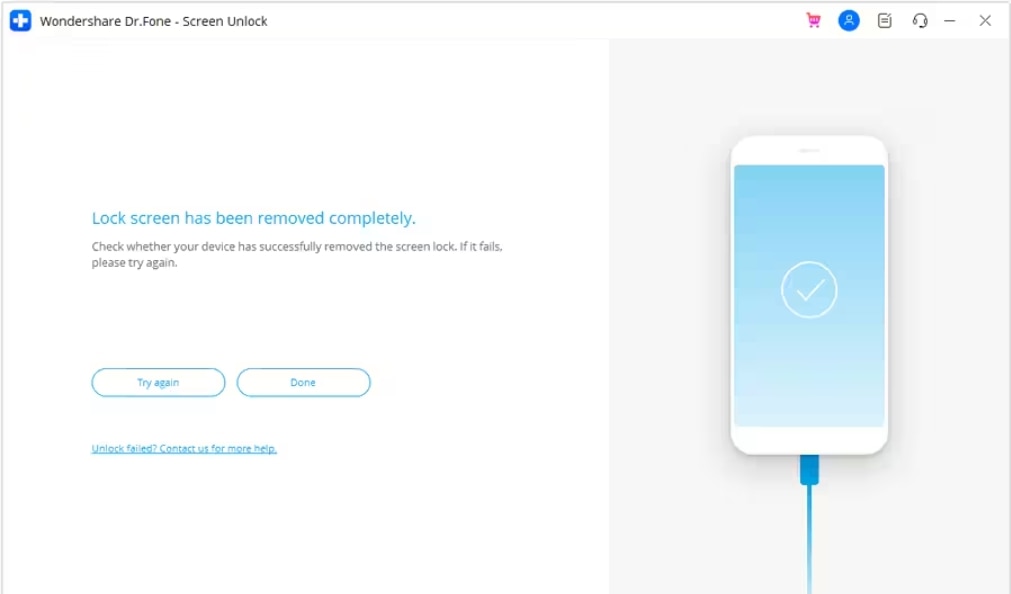
참고: Dr.Fone으로 아이폰 잠금 해제하면 기기는 공장 초기화된 상태가 되어 장치 내 모든 데이터가 삭제됩니다. 따라서 화면 잠금 해제를 실행하기 전에 먼저 아이폰 백업을 반드시 해두세요.
동영상 튜토리얼: 비밀번호 없이 아이폰/아이패드/아이팟 터치 화면 잠금 해제👇
Dr.Fone이 아이폰 잠금 해제 최적의 선택인 이유
- 아이폰, 아이패드, 아이팟 등 다양한 모델과 iOS 버전과 호환됨
- 닥터폰은 사용자의 데이터 안전을 최우선으로 생각
- 아이폰 잠금 해제뿐만 아니라 데이터 복구, 시스템 복구, 아이폰 데이터 전송 등 기능 제공
- 직관적인 인터페이스로 기술적인 배경 없이도 누구나 사용 가능
- 단일 플랜, 연간 플랜과 라이선스 등 여러가지 플랜 옵션 제공
아이폰 잠금 해제 비밀번호가 생각이 안나도 걱정하지 마세요. 원더쉐어 닥터폰 유료 플랜으로 업그레이드하시고 아이폰을 되찾으세요!
👉📕더 읽어보기: 암호없이 iPhone을 잠금 해제하는 4 가지 방법
💠 옵션 4. ‘나의 아이폰 찾기’로 아이폰 잠금 해제
아이폰 비밀번호 없이 잠금 해제하는 네 번째 방법으로는 ‘나의 아이폰 찾기’가 있습니다. 이 방법은 아이폰 초기화 되니 반드시 미리 데이터를 백업하세요.
1.먼저 컴퓨터에서 iCloud.com/find 에 접속하고 Apple ID로 로그인합니다.
2.화면 상단의 ‘모든 장치’에서 잠금 해제하려는 아이폰을 선택하고 ‘아이폰 지우기’를 클릭합니다. 이제 아이폰의 비밀번호를 포함한 모든 데이터가 삭제됩니다.
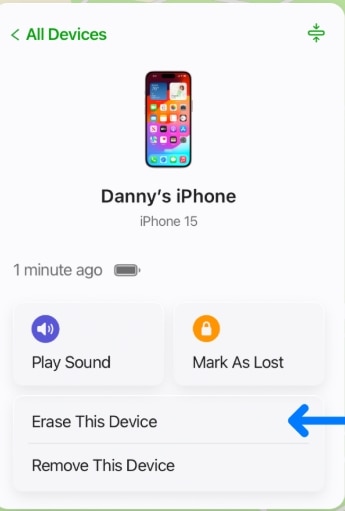
3.마지막으로 아이폰이 초기화되면서 재부팅됩니다.
참고: 이 방법은 시리나 비밀번호 없이도 아이폰 잠금 해제할 수 있지만 데이터가 완전히 삭제되므로 중요한 데이터는 사전에 백업해 두세요.
💠 옵션 5. DFU 모드로 아이폰 비밀번호 우회하기
마지막 방법은 DFU 모드로 비밀번호를 우회하여 아이폰을 재설정하는 방식입니다. DFU 모드는 아이폰의 펌웨어를 업데이트하거나 소프트웨어를 복원하는 데 사용되는데 사실 아이폰 잠금 화면 우회에도 사용할 수 있습니다.
1.아이폰을 컴퓨터에서 연결하고 아이튠즈를 실행합니다.
2.아이폰 전원을 끄고 홈 버튼과 사이드/전원 버튼을 동시에 10초간 누릅니다. 10초 후 사이드/전원 버튼을 떼로 홈 버튼을 계속 눌러 아이폰이 복구 모드에 진입할 때까지 기다립니다.
3.아이튠즈에 복구 모드에 들어간 아이폰을 복원하여 비밀번호 없이 새 아이폰처럼 사용할 수 있습니다.
참고: DFU 모드로 아이폰 비밀번호 우회하기는 아이폰 데이터가 모두 삭제되므로 미리 백업해 두세요!
[추가] 아이폰 음성명령 비활성화기
애플 기기의 시리는 다양한 상황에서 편리함을 제공하지만 사용자가 부르지 않았음에도 다른 사람의 목소리나 TV 소리로 쉽게 켜질 수 있습니다. 회의 시간에 시리가 갑자기 대답을 한다면 당황할 수 밖에 없죠. 따라서 추가적으로 아이폰 음성명령 비활성화하여 시리 제안을 끄는 방법에 대해서도 소개하겠습니다.
1.아이폰의 ‘설정’ 앱에서 Siri를 선택합니다.
2.‘Siri에게 말하기’를 누르고 ‘끔’을 선택하면 아이폰 음성 명령 비활성화되어 시리가 대답하지 않습니다.
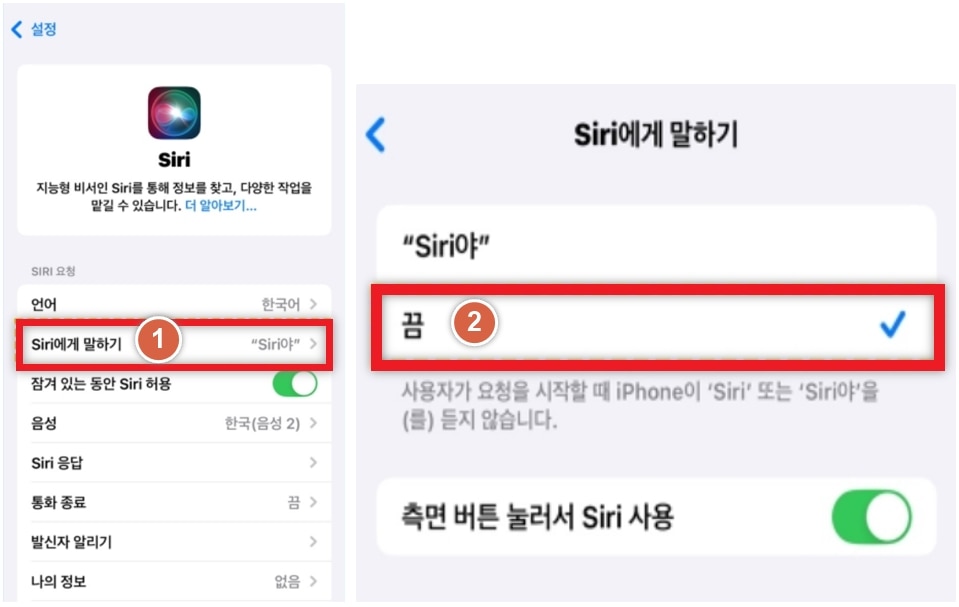
👉📕더 읽어보기: 아이튠즈 없이 비활성화 된 아이폰 잠금 해제
FAQs: 아이폰 음성 명령에 관한 자주 묻는 질문
자주 묻는 질문
-
질문1: 음성 명령으로 잠금 해제가 안 될 때 해결 방법은 무엇인가요?
답변: 음성 명령이 인식되지 않을 경우, 다음과 같은 방법으로 문제를 해결할 수 있습니다.
- 1)마이크 상태 확인
- 2)Siri 설정 활성화 확인
- 3)네트워크 연결 상태 점검
- 4)언어 및 음성 설정 확인
- 5)기기 재시동 또는 iOS 업데이트
-
질문2: 음성 명령을 사용해 아이폰을 초기화할 수 있나요?
답변: 음성 명령으로 아이폰을 초기화하는 기능은 지원되지 않습니다. 초기화는 설정 앱이나 iTunes/Finder를 통해 수동으로 진행해야 합니다. 아이폰 초기화 방법 단계별 가이드에 대해서 읽어보세요.
-
질문3: 잠금 화면에서 Siri가 응답하지 않으면 어떻게 해야 하나요?
답변: 먼저 설정 앱에서 잠금 상태에서 Siri 사용 허용 옵션이 켜져 있는지 확인하세요. 만약 Siri가 여전히 응답하지 않는다면, 아이폰을 재시작하거나 iOS 업데이트가 있는지 확인해 보세요..
결론
아이폰 잠금 화면 비밀번호가 생각나지 않은 경우, 이 글에서 소개한 5가지 방법을 이용하면 빠르게 잠금 화면 해제할 수 있습니다. 특히 Dr.Fone으로 데이터를 안전하고 보호하고 신속히 아이폰에 액세스할 수 있습니다. 지금 바로 닥터폰을 다운로드하고 아이폰 잠금 화면 해제하세요!
닥터폰 앱 (iOS) 및 닥터폰 앱 (안드로이드)
모바일 기기의 화면 잠금 해제, 스마트한 정리, 데이터 복구 및 휴대폰 관리를 위한 원스톱 전문가!
- 기기의 다양한 잠금장치를 손쉽게 해제하세요.
- 스마트한 정리 기능으로 저장 공간을 즉시 확보하세요.
- 다양한 종류의 손실된 휴대폰 데이터와 정보를 빠르게 복구하세요.
- 복잡하고 개인적인 장치 콘텐츠를 쉽게 관리하세요.
- iOS 및 안드로이드 기기를 모두 지원합니다.















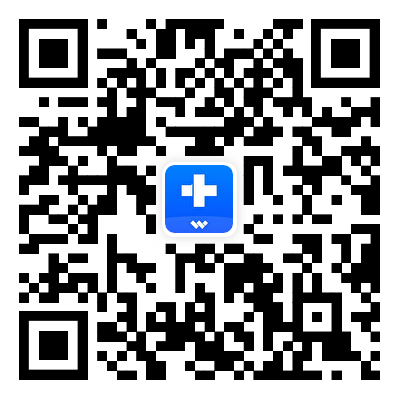


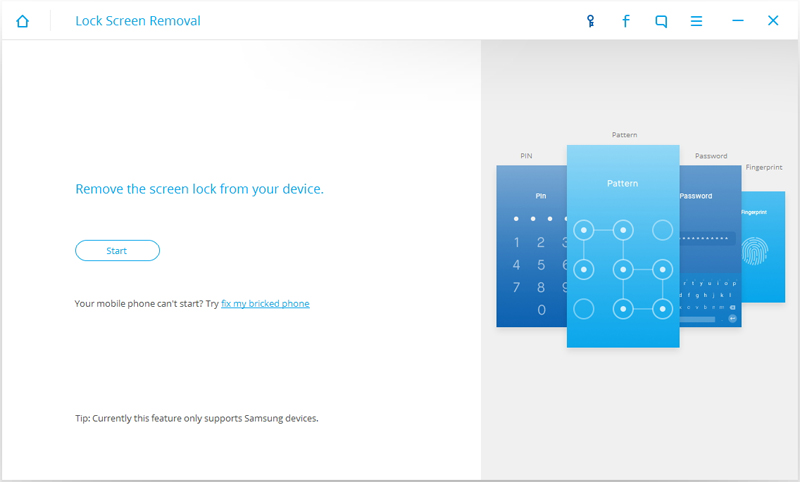








모근정
staff Editor
Generally rated4.5(105participated)